ISO Görüntü Dosyalarını Ücretsiz Olarak Oluşturma, Monte Etme ve Yazma
Yayınlanan: 2020-08-13ISO dosyası, optik diskte bulunan tüm dosya ve klasörleri içeren bir disk görüntü dosyasıdır. Ancak, ISO dosyaları, siz onları bir USB sürücüsüne veya diske yazana veya yazana kadar kullanışlı değildir.
Büyük dosyaları veya programları web üzerinden aktarmak istiyorsanız, bir ISO dosyası bu konuda size yardımcı olabilir. Bunun nedeni, ISO dosyasının programın çalışması için gereken her bir dosyayı içerebilmesidir. Örneğin, Windows 10'u sanal bir makineye monte etmeye veya bir cihaza çıkarmaya hazır ISO formatında satın alabilir veya indirebilirsiniz.
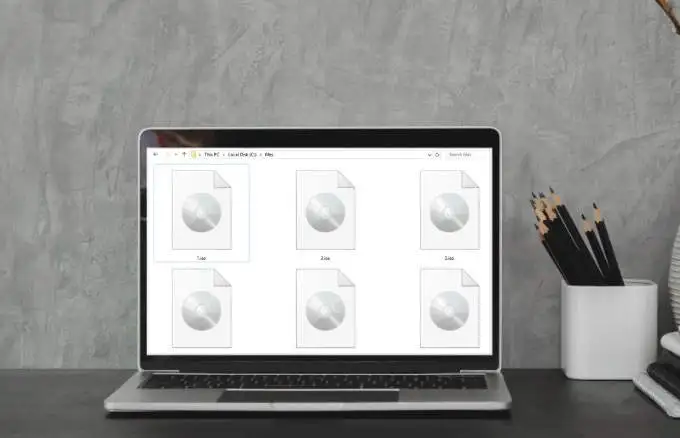
Ücretsiz olarak ISO görüntü dosyaları oluşturmak, monte etmek veya yakmak istiyorsanız, bu kılavuzda tartışacağımız birkaç çözüm kullanabilirsiniz.
Windows 10'da Ücretsiz ISO Dosyaları Nasıl Oluşturulur
Windows'un ücretsiz olarak ISO görüntü dosyaları oluşturmanın yerel bir yolu yoktur, ancak dosyaları oluşturmak için ücretsiz araçları kullanabilirsiniz. Bu kılavuz için, Windows 10'da bir diskten bir ISO dosyası oluşturmak için BurnAware Free programını kullanacağız.
- BurnAware Free'yi indirin, kurun ve çalıştırın. Disk Görüntüleri altında, ISO'ya Kopyala'yı tıklayın.
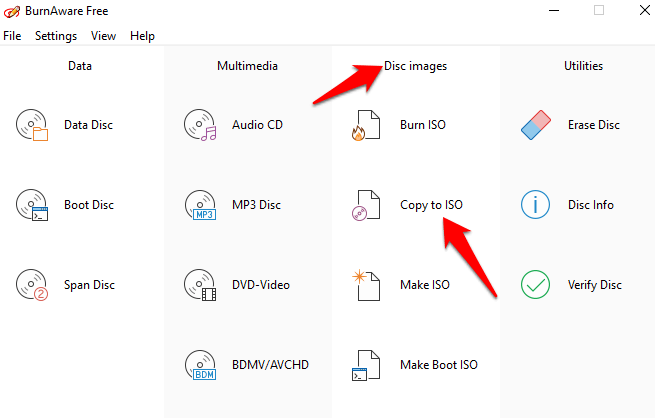
- Açılır menüden kullanmak istediğiniz diski seçin. Diskin optik sürücünüz tarafından desteklendiğinden emin olun ve ardından Gözat öğesini seçin.
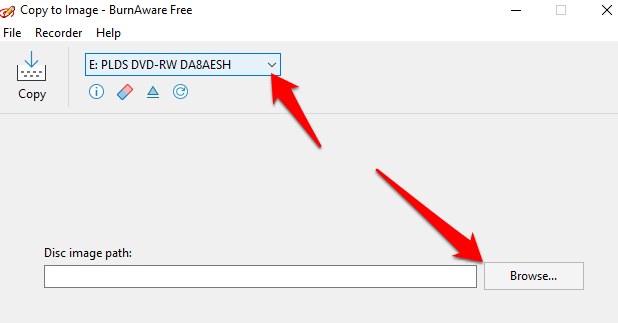
- Dosya adı metin kutusunda dosyaya bir ad verin ve dosyanın kaydedileceği konumu seçin. Kaydet'i tıklayın .
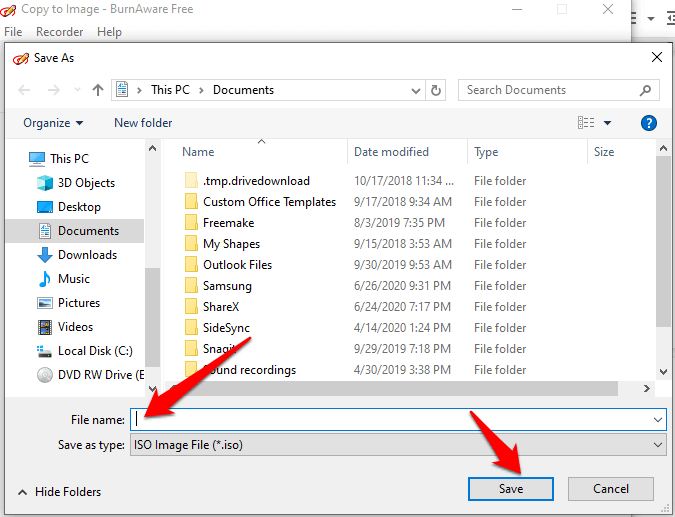
- Seçtiğiniz diski takın ve Kopyala'yı seçin.
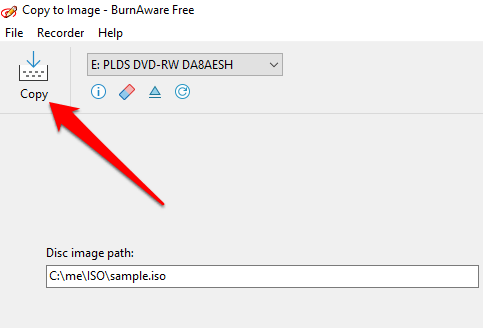
- Diskten ISO dosyası oluşturulana kadar bekleyin. Dosya oluşturulduktan sonra Kopyalama işlemi başarıyla tamamlandı mesajı görünecektir.
ISO dosyası, girdiğiniz dosya adıyla seçtiğiniz konuma kaydedilecektir. Görüntüye Kopyala penceresini kapatın ve ardından kullanmakta olduğunuz diski sürücüden çıkarın.
MacOS'ta Ücretsiz ISO Dosyaları Nasıl Oluşturulur
Bir Mac bilgisayarınız varsa, bir ISO görüntü dosyası oluşturmak için Disk İzlencesi'ni ve birlikte verilen diğer araçları kullanabilirsiniz.
Disk Yardımcı Programıyla Bir ISO Görüntü Dosyası Oluşturun
Disk İzlencesi ile şu yollarla bir ISO dosyası oluşturabilirsiniz:
- Depolama için bir ISO dosyası oluşturun
- Güvenli bir disk görüntüsü oluşturun
- Bir klasörden, diskten veya bağlı bir cihazdan bir ISO dosyası oluşturun
Disk İzlencesi kullanılarak depolama için ISO dosyaları nasıl oluşturulur:
- Menü > Uygulamalar > Yardımcı Programlar > Disk İzlencesi'ni tıklayın.
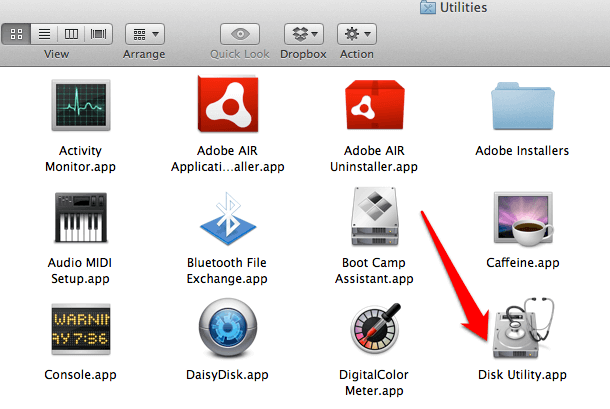
- Dosya > Yeni Görüntü > Boş Görüntü'yü seçin.
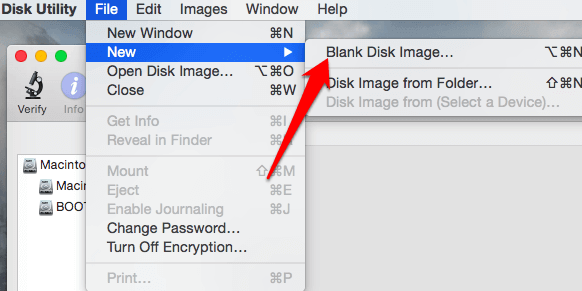
- Yeni dosyaya bir ad verin, etiketler ekleyin ve onu kaydetmek için bir konum seçin. Disk görüntüsünün biçimini ve boyutunu da değiştirebilir, ancak şifreleme ayarlarını devre dışı bırakabilirsiniz. Görüntü Formatı menüsünden de bir seçenek belirleyin: Seyrek paket disk görüntüsü, DVD/CD ana, seyrek disk görüntüsü veya okuma/yazma görüntüsü .
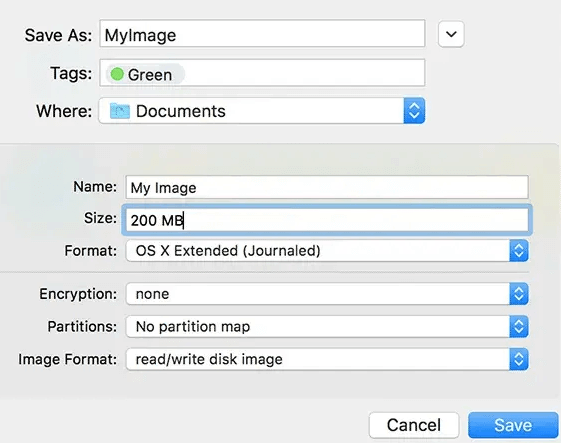
- Görüntü dosyasını oluşturmak için Kaydet'e ve ardından Bitti'ye tıklayın.
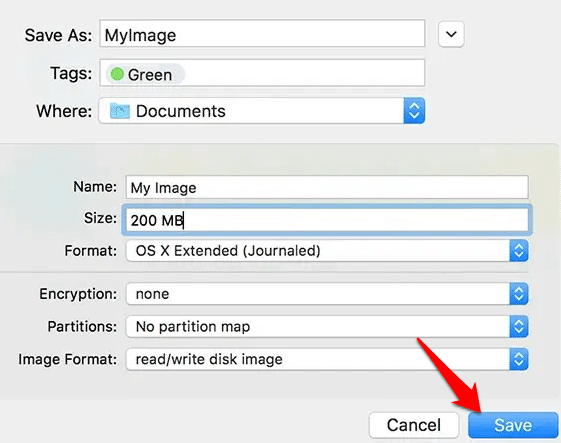
Disk Utility, kaydettiğiniz ISO görüntü dosyasını oluşturacaktır. Buradan ISO görüntü dosyasını bağlayabilirsiniz.
Diskten ücretsiz olarak bir ISO görüntü dosyası oluşturmak için Disk Yardımcı Programını da kullanabilirsiniz.
- Disk İzlencesi'ni açın ve bir birim, disk veya bağlı aygıtı seçin. Dosya > Yeni Görüntü'ye tıklayın ve ardından Görüntü'den (cihazınızın adı) öğesini seçin. Cihazın adı yoksa “” olarak görünür.
- Dosya için bir ad girin, gerektiğinde etiketler ekleyin ve ardından onu kaydetmek için bir konum seçin. Kaydet'i ve ardından Bitti'yi tıklayın.
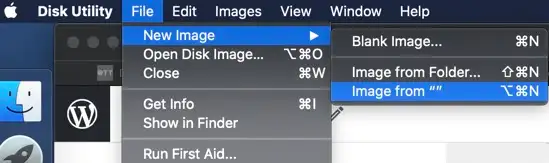
Not : Bir diskten bir ISO dosyası oluştururken, ortaya çıkan ISO dosyası güvenilir bir yedekleme olmayacağından diskin bozuk veya hasarlı olmadığından emin olun.
Not : Bir klasörün veya bağlı bir aygıtın içeriğini tutan bir ISO dosyası oluşturabilirsiniz. Bunu yapmak için Disk İzlencesi'ni açın ve Dosya > Yeni Görüntü > Klasörden Görüntü'ye tıklayın. İletişim kutusundan klasörü seçin ve Aç'ı tıklayın. ISO dosyası için bir ad girin, gerekli etiketleri ekleyin ve kaydetmek için bir konum seçin. Kaydet > Bitti'yi tıklayın.
Gizli belgeleriniz varsa, güvenli bir ISO dosyası oluşturabilir ve belgeleri şifreli bir ISO görüntü dosyasına koyabilirsiniz.
- Disk Yardımcı Programını açın, Dosya > Yeni Görüntü > Boş Görüntü'yü seçin.
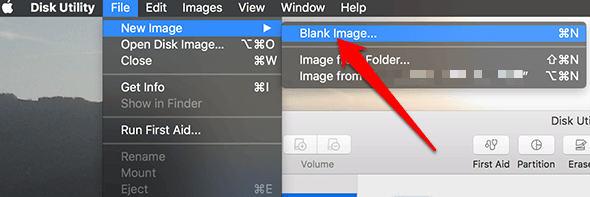
- ISO dosyasına bir ad verin, gerektiğinde etiketler ekleyin ve ardından dosyayı kaydetmek için bir konum seçin. Şifreleme menüsüne tıklayın ve bir şifreleme seçeneği seçin.
- Bir parola girin ve parolayı onaylamak için yeniden girin. ISO dosyasının kilidini açmak için kullanacağınız için bu parolayı hatırladığınızdan emin olun ve ardından Seç'i tıklayın.
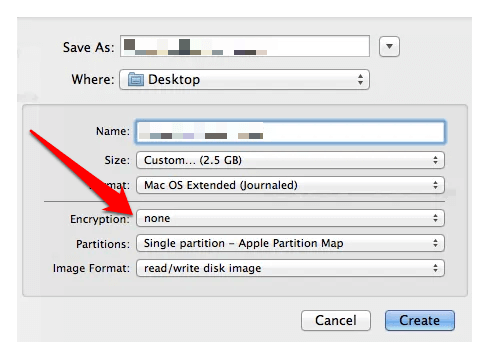
- Kaydet > Bitti'yi tıklayın. Finder'a gidin ve korumak istediğiniz gizli belgeleri ISO görüntü dosyasına kopyalayın.
ISO Görüntü Dosyası Nasıl Monte Edilir
Bir ISO görüntü dosyası eklemek, bilgisayarınızı dosyanın gerçek bir disk olduğunu düşünmesi için "kandırır". Örneğin, orijinal diskini gerektiren bir video oyunu oynuyorsanız, oyunu oynamak için fiziksel diski yerleştirmek yerine o diskin ISO görüntü dosyasını oluşturabilir ve bağlayabilirsiniz.
Bir ISO görüntü dosyasını bağladığınızda, Windows, fiziksel bir disk için bir sürücünün oluşturulduğu şekilde dosya için sanal bir sürücü oluşturur. Bu şekilde, fiziksel bir diske herhangi bir veri yazmadan bir video oyunu oynayabilir, bir uygulama yükleyebilir, bir film izleyebilir veya ISO dosyasından müzik dinleyebilirsiniz.

Windows 10 ve MacOS'ta Bir ISO Görüntü Dosyası Nasıl Monte Edilir
ISO görüntü dosyasına çift tıklayarak bir ISO görüntü dosyasını yerel olarak bağlayabilirsiniz.
Windows 10'da bir ISO görüntü dosyası eklemek için Dosya Gezgini uygulamasını da kullanabilirsiniz.
- Dosya Gezgini'ni açın ve bağlamak istediğiniz ISO görüntü dosyasını seçin. Disk Görüntüsü Araçları sekmesine tıklayın. Disk Görüntüsü Araçları sekmesi, yalnızca ISO görüntü dosyasını seçtiğinizde görünür.
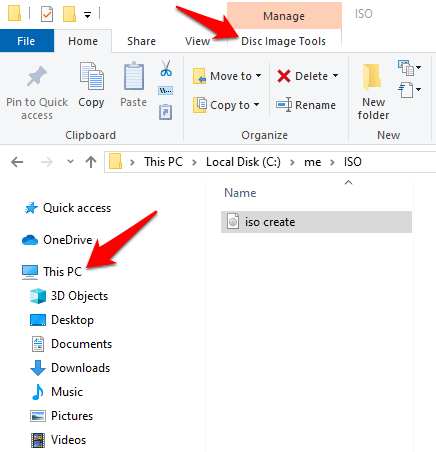
- Sol üst taraftaki Mount'a tıklayın. Windows, ISO görüntü dosyasının içeriğini hemen oluşturacak ve açacaktır.
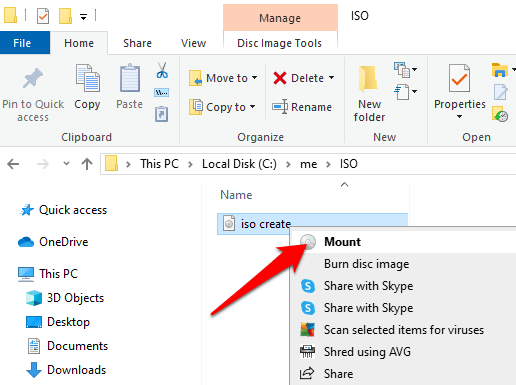
- Dosya Gezgini penceresinin sol bölmesinde, Bu Bilgisayar'ı tıkladığınızda, sanal sürücünün bilgisayar sisteminizdeki diğer sürücülerin yanında göründüğünü göreceksiniz. Dosyaları ISO görüntü dosyasından sabit sürücünüze kopyalayabilir ve dosyalarla istediğinizi yapabilirsiniz.
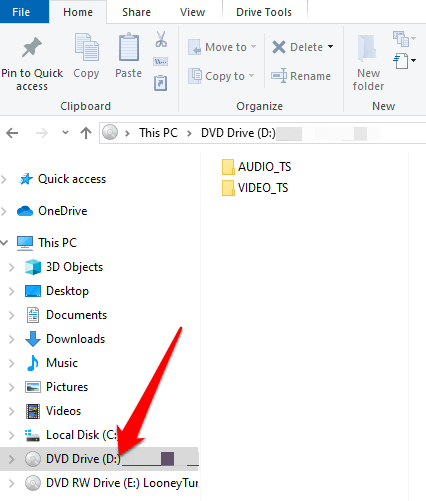
- Windows'ta ISO görüntü dosyasının bağlantısını kesmek için, Dosya Gezgini'nde sanal sürücüye sağ tıklayın ve Çıkar'a tıklayın.
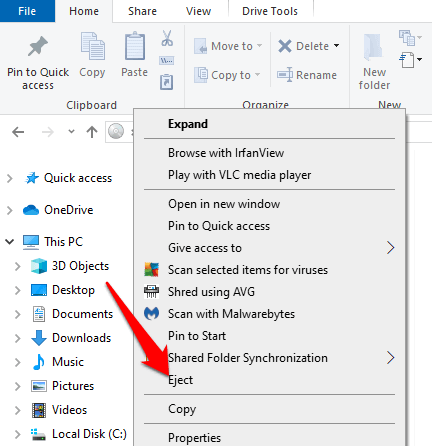
Mac bilgisayarınıza bir ISO görüntü dosyası eklemek için dosyaya çift tıklamanız yeterlidir. Ayrıca, Disk İzlencesi'ni açıp Dosya > Disk Görüntüsünü Aç'a giderek veya bir Terminal penceresi açıp hdiutil mount filename.iso yazarak bir ISO görüntü dosyasını macOS'a bağlayabilirsiniz.
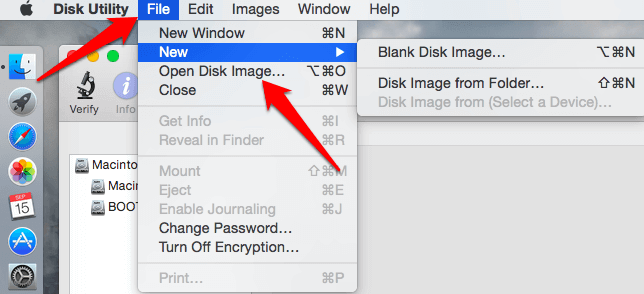
Windows 10'da Diske Bir ISO Görüntü Dosyası Yazma
Bir diske bir ISO dosyası yazdığınızda, dosyalar, telif hakkı korumaları ve diğer ayarlar dahil olmak üzere orijinal diskin bir kopyasını oluşturursunuz.
- Bilgisayarınızın optik sürücüsüne boş bir disk yerleştirin. ISO görüntü dosyasına sağ tıklayın ve Disk görüntüsünü yazdır öğesine tıklayın.
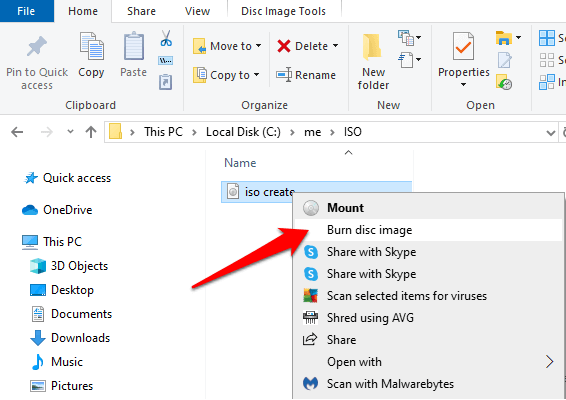
- “ Yazdıktan sonra diski doğrula ” seçeneğine tıklayarak ISO'nun hatasız bir şekilde yazdırıldığını onaylayın.
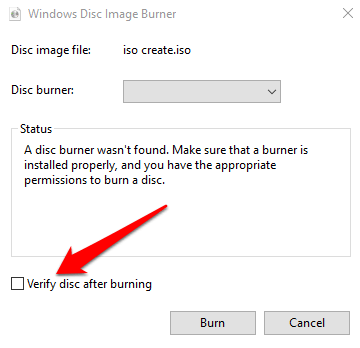
- Yak'ı tıklayın.
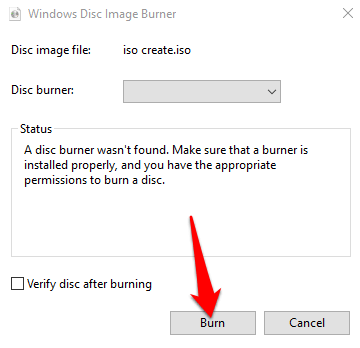
MacOS'ta Diske Bir ISO Görüntüsü Yazma
Bir ISO görüntü dosyasını macOS'ta ücretsiz olarak yakmanın üç farklı yolu vardır:
- Bulucu uygulaması
- Disk Yardımcı Programı
- Terminalde bir Komut Satırı veya hdiutil
Finder Uygulamasını Kullanarak Bir ISO Görüntüsü Yazma
- Finder'ı açın ve ISO dosyasını arayın. Dosyayı seçmek için bir kez tıklayın ve ardından Dosya > Disk Görüntüsünü (dosya adı) diske Yaz seçeneğine tıklayın. Ayrıca ISO dosyasına sağ tıklayıp Disk Görüntüsünü Yaz'ı seçebilirsiniz.
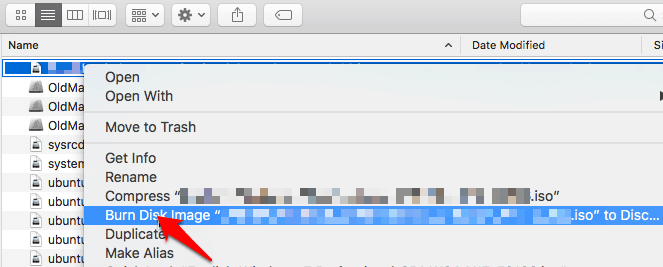
- Sürücüye boş bir disk yerleştirin ve ISO dosyasını diske yazmaya başlamak için Yaz'a tıklayın.
Disk Yardımcı Programını Kullanarak Diske Bir ISO Görüntüsü Yazma
- Yardımcı programı açmak için Uygulamalar > Yardımcı Programlar > Disk İzlencesi'ne tıklayın.
- Dosya > Disk Görüntüsünü Aç öğesine tıklayın. Sol bölmede ada göre listelenen kullanılabilir sürücüleri göreceksiniz.
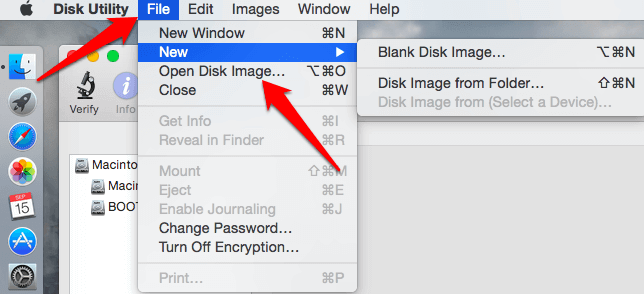
- Mac sürücüsüne boş bir disk yerleştirin. Eylem > Disk Yardımcı Programını Aç > Tamam'ı tıklayın.
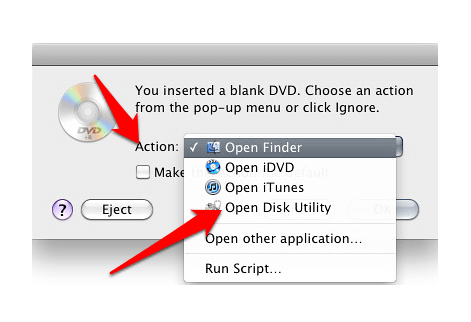
- Disk İzlencesi (Süper Sürücü) penceresinde, bir Finder penceresinden veya masaüstünüzden ISO (.iso veya .dmg) dosyasını Disk İzlencesi penceresine sürükleyin. Dosyayı, Mac sürücü adlarının altındaki sol bölmede boş bir alana bırakın.
- Sol bölmede ISO dosyasını seçin ve sol üst taraftaki Yaz'a tıklayın.
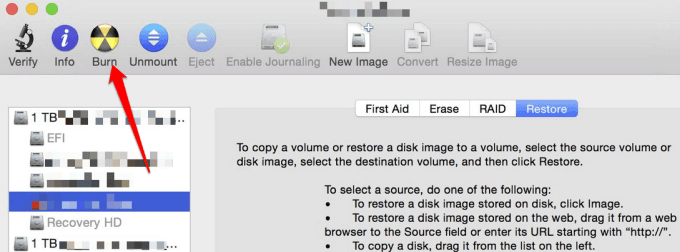
- Burn Disc In: penceresi dosyanın hedefini, yani boş diski gösterecektir. Yak'ı tıklayın.
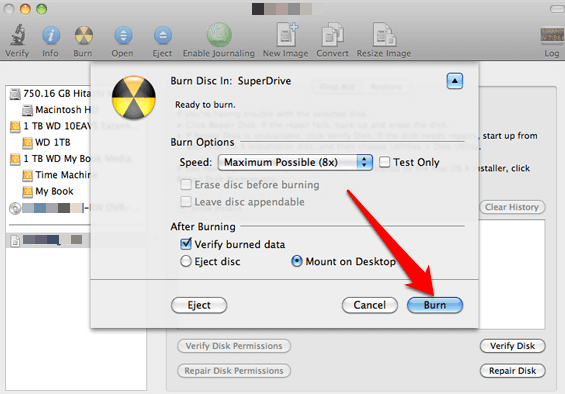
- Yazma işlemi tamamlandıktan sonra disk otomatik olarak sürücüden çıkarılacaktır. Ayrıca ISO görüntüsünün başarıyla yazdırıldığına dair bir mesaj alacaksınız. Çıkmak için Tamam'a tıklayın.
Terminal Kullanarak Diske Bir ISO Görüntüsü Yazma
- ISO görüntü dosyanızı masaüstüne veya daha kolay bulabileceğiniz herhangi bir konuma taşıyın ve Mac sürücüsüne boş bir disk yerleştirin.
- Uygulamalar > Yardımcı Programlar'a tıklayarak Finder'dan Terminal'i açın, ve ardından Terminal öğesine çift tıklayın. Ayrıca Dock'taki Başlatma Çubuğu simgesini tıklayıp arama kutusuna Terminal yazabilirsiniz.
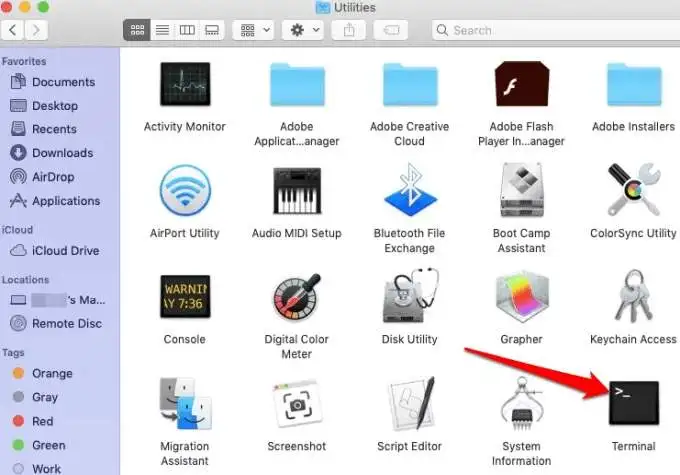
- Şu komutu yazın: hdiutil burn ~/PathToYourISOFilename.iso . ISO görüntü dosyası, yerleştirdiğiniz diske yazmaya başlayacaktır. Geri Dön'ü tıklayın.
ISO Görüntü Dosyası Nasıl Çıkarılır
Dosyayı bir diske veya başka bir depolama aygıtına yazmak istemiyorsanız, ISO görüntü dosyanızın içeriğini bir klasöre çıkarabilirsiniz.
ISO dosyasının çıkarılması, tüm içeriğini doğrudan klasöre kopyalayacaktır ve içeriği, bilgisayarınızdaki diğer herhangi bir klasörde yaptığınız gibi görüntüleyebilirsiniz. Ancak, klasörü doğrudan bir cihaza yazamazsınız.
7-Zip gibi ücretsiz bir unzip programı, ISO dosyasını bir klasöre çıkarmanıza yardımcı olabilir. ISO dosyasına sağ tıklayın, 7-Zip > “\” klasörüne çıkart'ı seçin.
ISO Görüntü Dosyalarıyla Kolayca Çalışın
Artık yerel veya üçüncü taraf araçları kullanarak ücretsiz olarak ISO görüntü dosyalarını nasıl oluşturacağınızı, bağlayacağınızı ve yazacağınızı bildiğinizi umuyoruz. Bu adımları takip edebildiyseniz ve başarılı bir şekilde oluşturulmuş, monte edilmiş ve yakılmış ISO imaj dosyaları yaptıysanız, bizimle bir yorumda paylaşın.
